どうもヨシローです。
最近iPhoneを8から11に機種変したわけですが、これがまぁ使いにくくてですね。
その前に使ってた8に比べて、手に収まらないわ胸ポケットからははみ出すわ、Face IDはこのマスク着用のご時世使いにくいし、ホームボタンが無いのもイマイチ慣れない。
カメラ性能等凄いことは分かりますが、それよりデメリットが上回ってしまっていて、正直失敗したな感が凄かったわけです。
そんな中、颯爽と登場したiPhone SE(第二世代)!(以下SE2)
8と同じで片手に収まるサイズ!Touch IDでマスク着用でも問題なし!いなくなって初めて気付くホームボタンの便利さ!しかも性能自体は11より良いんじゃないかと来た。
正にこれやん、、これにしとけば良かった、、。
しかもこれが発表されたのが機種変した翌週というタイミングの悪さ。
次に機種変更できるのは2年後。
2年、、持つかこれを。
目次
そんなある日、事件が発生した
悶々としながらも使ってたとある日、家族でお出かけしてた時に「嫁がiPhoneを落として画面をバッキバキにする」という事件が発生しました。
iPhoneって背面から落ちた衝撃でも画面割れるんだ。。初めて知りました。
実はこれ2度目で、一度目は無保険でAppleストアに持ち込んだら交換に2万円かかりました。
にににまんえんですかぁぁああ!??と転げそうになりましたが、渋谷Appleストアのオシャレ感がそれを許さず、「あぁ。。そんなものか。じゃよろしく」とクールに出来る男を演じた過去があります。画面バッキバキにしてる時点でクールもクソも無いんですが。
何でケースも保護シールも付けず裸で持ち歩いてんのや嫁。ワイルドすぎるやろ。
まぁ嫁のiPhoneも7plusと古いしこりゃもう機種変更した方がいいんじゃないかとなり、
今換えるなら11かSEどっちかかな、、
SE2か、いいなぁ、、替えて欲しいわそれ、、
その刹那、ミラクルアイデアを思いつきました。
嫁がiPhone SEに機種変更して、俺のiPhone 11と交換すれば良いのでは???
嫁はどっちかと言うと画面が大きい方がいい人だし、自分は前述通り小さい方がいいしで文句などあろうはずが無い。
利害一致。
というわけで、嫁にSEに機種変更してもらって、自分のiPhone11と交換することにしました。
家族間でのiPhone交換は契約上問題無いのか?
家族間で端末を交換するだけなので、別に法に触れるようなことは無いとは思いますが、キャリアの契約的に問題ないのかな?と少し気になりました。気が小さいもので。
なので一応ソフトバンクショップで嫁の機種変更する前に「あのー、実は自分の使ってるiPhoneと交換するつもりなんですが、契約上問題ないすか?」とさらっと聞いてみたんですが、
「あ、全然問題無いですよー」
と、あっけなくOKいただきました。
まぁ契約が紐付いてるのはSIMカードなので、誰のiPhoneだろうが自分の契約したSIMを使ってれば端末はなんでもいいですよね。昔の端末やヤフオクで買った端末使ってる人もいるでしょうし。
端末料金の支払い主が実際の使用者と違うことになりますが、ソフトバンク的にはお金さえ払ってもらえれば誰が使ってようが問題ないんでしょう。
そんなわけで契約上は問題ないので、機種変更手続きをして本体を手に入れたら、あとはSIMとデータを入れ替えるだけでいけるはずです。
そして揃った3台のiPhone

そんなわけでこちらが嫁が機種変更した最新のiPhone SE 第二世代(SE2)です。外箱にSEとすら書いてないし、見た目も8と全く一緒なのでパッと見わからんな。
機種変更はオンラインストアからやると事務手数料がタダになるんですが、嫁が「そんな何日も待ってられんわ」とのことで、わざわざ在庫がある店舗まで行って入手しました。
契約したSIMカードは既に挿入されてますが、初期設定はまだしてません。

そしてこちらが嫁が落として画面バキバキになられたiPhone7 Plusさんです。派手に割れてますが一応動作は問題無しです。ちなみにこのまま使い続けてる人結構いますが、細かい破片が指に付いたりして危険なので、さっさと直すか保護シール等貼った方が良いと思います。

そしてこれが現在自分が使ってるiPhone11です。(※作業してる間はiPhone使えないのでこの後ちょくちょくWebカメラの画質悪い画像になります)
ちなみに嫁とは正反対に、このiPhone11には耐衝撃ガラスフィルム&ケースという戦車並のガチガチの装甲を施しています。
かなり厚みも重量もあるので、このケースを付けてるせいで使い辛いんじゃないかという噂もありますが、ガチで落としてもビクともしないのでこの組み合わせはおすすめです。嫁にもこのまま使わせてやろうかと思います。

並べてみました。左からiPhone 7 Plus、iPhone 11、iPhone SE2です。11はケース外してます。
こう見ると11が7Plusより小さいのはちょっと意外。ただ11はホームボタンが無く全面ディスプレイなので、7Plusより画面大きいです。
SE2はサイズ的には7や8と同じですが、並べてみるとちっさく見えますねー。昔使ってた4Sなんてこれより更に小さいんだから、いかに最近のスマホが肥大化してるかわかります。
データ移行手順
さて、前置きが大分長くなりましたが実際にデータ移行していきます。
今回はおおまかに以下の手順で。

- 自分のデータ(11)をSE2にコピー
- 11のデータを初期化
- 嫁のデータ(7Plus)を11にコピー
コピーというかまるっと同じデータのまま移すのでクローン化と言った方がいいかも。
今回コピーした後、問題無いか確かめてから②の初期化ができるので安心でしたが、純粋に2台で交換する場合は一旦片方のiPhoneのデータをPC等に退避して初期化する必要があるため、バックアップ作業が必須となります。
それで無くとも何があるかわからないので、まずはバックアップをしっかり取っておくところから始めます。(分かる人、実施済みの方は次章は飛ばしていいです。)
iPhoneのバックアップを取っておく
iPhoneはBluetooth経由で直接データを転送できるので、順調に行けばバックアップの必要もないのですが、何が起こるかわからないのでバックアップは何重にも取っておいた方が安全。前述通り2台間で交換する場合は必須です。
今回以下の方法でバックアップを取りました。
- iTunes経由でPCに完全バックアップ
- iCloudにバックアップ(電話帳やLINEトーク履歴等)
- Yahoo!あんしんバックアップ(写真/動画)
- 写真/動画データはPCに別途バックアップ
ちなみに今回作業でこのバックアップが一番時間かかりました。
嫁の分も合わせ2台分取ったのと、LINEのトーク履歴で躓いたのもありますが3時間くらいかかりました。急ぎならPCにiTunesで完全バックアップだけ取れば1時間かからず終わると思います。
ただどっかで躓く可能性はありますし、作業中はiPhoneが使えなくなるので、時間に余裕があり皆が寝静まった夜中にやるのをおすすめします。
iTunes経由でPCに完全バックアップを取る
PC(パソコン)を持っていればiTunes経由でPC内に完全バックアップが取れます。
iPhoneのバックアップとしてはこれが最強です。何せ画像や動画、パスワードキャッシュ等含め完全復元が可能なので、時間無ければこれだけでもいいです。2台で交換する場合はこの方法を使って行うのが一番確実です。
手順)iPhoneをPCに接続し、iTunesを立ち上げ、概要のバックアップから「このコンピュータ」にチェックし、「ローカルバックアップを暗号化」にチェックして、「今すぐバックアップ」ボタンをクリックするとバックアップが始まります。
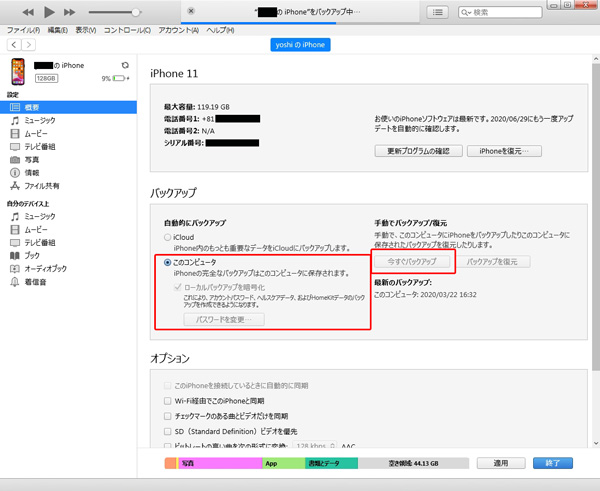
データ量にもよりますが、自分は80GBで15分くらいかかりました。
パスワードはApple IDのパスワードになってると思いますが、忘れると二度と復元できなくなるので絶対に忘れないようにしてください。
ちなみにバックアップファイルは下記フォルダに保存されますが、ファイルは全て暗号化されるため画像や動画を個別に取り出すことはできません。
○iPhoneバックアップデータの保存先
C:\Users\(ユーザー名)\AppData\Roaming\Apple Computer\MobileSync\Backup
また、何度も機種を換えてバックアップしている場合、結構な容量が重複している可能性がありますので、PC(特にシステムCドライブ)の容量が足りない場合は整理すると数百GBくらい削減できることがあります。
iCloudにバックアップ(重要データのみ)
続けて上記iTunesから「iCloud」をチェックし、「今すぐバックアップ」でiCloud上にもバックアップが取れます。
ただこれは普段からiPhone側で自動バックアップされてますし、iPhone側で設定 >(自分のApple ID) >iCloud > iCloudバックアップからでも取れます。
クラウドサーバー上に保存するので、もしPCが飛んでしまった場合も復元できますが、初期容量(5GB)だと大抵の場合画像や動画まではバックアップは取れませんし、他も完全に復元できるわけではないので、あくまで緊急時用です。
ちなみに自分は復元目的では使ったことないです。
※LINEトーク履歴のバックアップについて
iCloudにはLINEのデータもバックアップされるのですが、トーク履歴だけは別途バックアップ設定をしないといけません。直転送やiTunes経由の完全バックアップならトーク履歴も全て復元されますが、万が一の場合に備えてこっちにもバックアップを取っておきましょう。
昔は手動でしたが、最近はLINEの方で自動バックアップ設定も可能です。
やり方はLINEアプリから
設定 > トーク > トークのバックアップ > 今すぐバックアップ
で、iCloud上に最新のバックアップが取れます。(ここで自動バックアップ設定もできます)
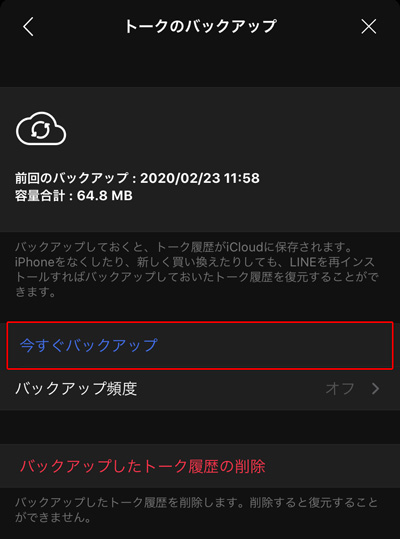
ただ自分ここでちょっと躓きまして、嫁のバックアップはすぐ取れたのに、自分のは「バックアップ準備中(0.0%)」のまま一向に動かないという症状に1時間ほど悩まされました。
結局これは、
- iCloudの容量を増やす(5GB ⇒ 50GB)
- LINEアプリ、iPhoneの再起動
- iCloudバックアップを一度消去し、再度作成
あたりを色々やってたら解決しました。容量増やすのと再起動では解決出来なかったので、バックアップを作り直したのが効いたかと思います。多分バックアップファイルが壊れてたんでしょうね。
Yahoo!あんしんバックアップ(写真/動画のみ)

Yahoo!あんしんバックアップは無料で使えるバックアップソフトですが、ソフトバンクユーザー(Yahoo!プレミアム会員)なら容量無制限で使えますので、写真と動画はこれにも別途バックアップしてます。
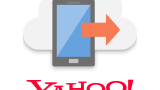
写真だけでなく動画もOKなのがありがたい。アプリをたまに開くだけで差分を自動バックアップしてくれるので重宝してます。これPCからもアクセスできれば完璧なんですけどねー。
画像や動画については一番容量を食ってるところだと思うので、他にもGoogleドライブとかの外部クラウド環境にバックアップ取っておくと何かと安心です。
写真/動画データのみPCにバックアップ
その他、iPhoneから直接写真と動画ファイルをコピーしてPCに保存してます。やり方はPCと接続して外部ストレージ扱いになってるiPhoneから直接PC内へコピーするだけです。
ただ動画だとエラー出まくるんで凄く時間かかるんですよねこれが。多分Macだともっとスムーズなんでしょうが。。iPhoneはもっとWindowsと仲良くして欲しい。
データ移行作業
準備もできたので移行作業本番です。
と、その前に1つ、LINEのアカウント引き継ぎ設定をやっときましょう。まぁ後からでもできますし、もし忘れて初期化してしまっても復元は可能ですが、何かとめんどいので先にやっといた方が確実です。
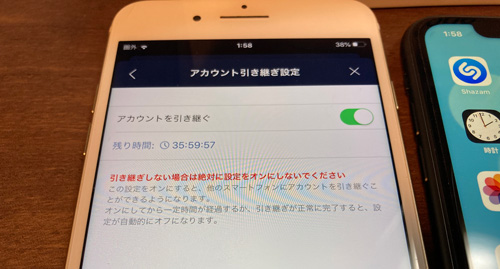
LINEを開いて、設定 > アカウント引き継ぎ をオンにすると、36時間以内に引き継ぎするようカウントダウンが始まります。
ちなみに移行作業をしてる最中にメッセージが届いても、LINEサーバーに保存さてれるので後でちゃんと未読メッセージとして復元されます。
①自分のデータ(11)をSE2へ移行する
さて、じゃあまずは今回入手したSE2へのデータ転送からやっていきましょう。

まずは転送先であるiPhoneSE2に入ってるSIMカードを抜き取り、無くさないよう安全な場所に保管。そしてiPhone11からSIMカードを抜き取りSE2へ挿入します。
SIMカードはめちゃ小さく、簡単にぽろっと落ちてどっかに行きますので絶対に無くさないようにしてください。

両端末を近くに置いて電源を入れると、両者Bluetooth経由で端末を認識してSE2側では自動的に初期設定画面に入ります。転送元のiPhoneでは「新しいiphoneを設定」画面が表示されるので、「続ける」をタップします。
その後は画面の指示通りやっていくだけです。
カメラによる画像認識 > パスコードを入力 > Touch IDの設定
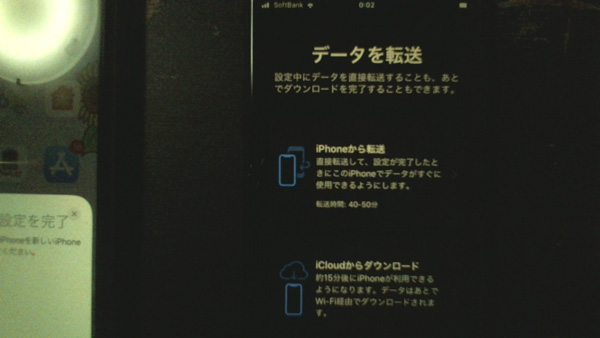
データ転送方法選択画面まで来たら「iPhoneから転送」を選択して後は待つだけで、元のiPhoneと全く同じ状態にしてくれます。各アカウント設定から、LINEのトーク履歴、写真や動画までまるっとそのまま。すごい。

転送が始まりました。
データ転送時間は40~50分と表示されましたが、実際は80GBのデータ転送が20分程度で完了しました。ただその前のソフトウェアアップデートに20分かかったので、40分というのはまぁあながち間違いでもないでしょうか。
どうでもいい注意点として途中Siriの設定があるんですが、iPhoneに最初から貼ってあるフィルムをそのままにしてるとマイク部を塞いでしまいSiriが応答しないので、外すか、マイク部分のフィルムだけ切り取ってください。
この時は気付かずにネイティブじゃないとダメなんだっけ?と10回くらい色んな発音でHey Siri!と叫び続けましたよ。アホみたいに。
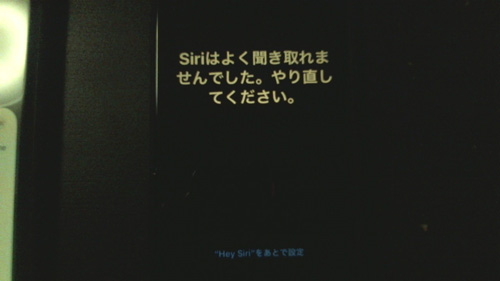
なんか偉そうなのがムカつく
Siriはあとから設定もできるので無視してスキップしてもいいです。

転送が完了するとiPhoneSE2が再起動しますので、Apple IDのパスワードを入力すれば転送は完了です。
ちなみにデータ転送とは言いますが、完了した後も元の端末のデータはそのままです。
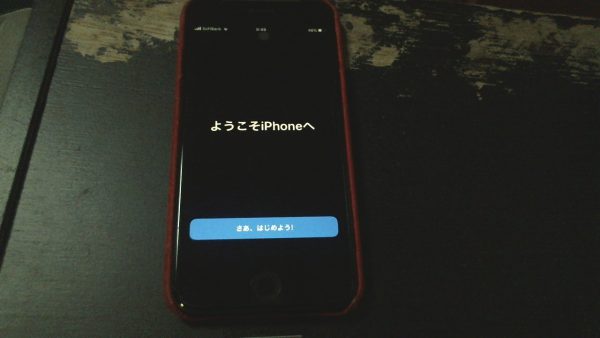
ようこそiPhoneへ。さあ、はじめよう!

全く同じデータが入ったiPhoneがこの世にもう一台爆誕しました!
しばらくアプリの再インストールが行われますので放置して、全て終了したらLINEの引き継ぎ設定をして復元しましょう。
LINEの引き継ぎ(復元)について
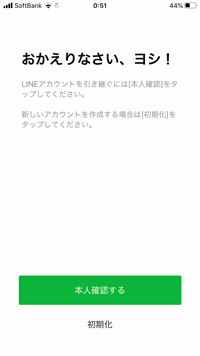 新しい端末でLINEを開くとアカウントの引き継ぎ設定が始まります。先ずは「本人確認する」をタップしてLINEにログインします。電話番号で認証番号入力するのが一番簡単で確実だと思います。
新しい端末でLINEを開くとアカウントの引き継ぎ設定が始まります。先ずは「本人確認する」をタップしてLINEにログインします。電話番号で認証番号入力するのが一番簡単で確実だと思います。
後はLINEのログインパスワードを入力すれば、元の状態に完璧に復元されます。トーク履歴はもちろん、写真や動画もそのまま復元されます。
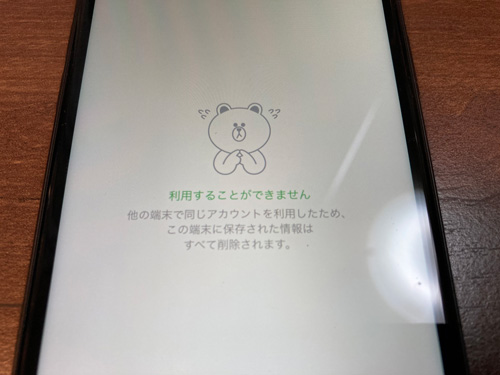
新しい端末で復元が完了すると、元の端末の方で申し訳なさそうなブラウンから「利用することができません」と言われます。
これにて自分の端末の移行作業は完了です。このまま寝たいとこですが、嫁の端末の設定が何も出来てないので引き続き嫁iPhoneのデータ移行をやっていきます。
②iPhone 11の初期化
さて、次は嫁のデータを11に転送するわけですが、11には元の自分のデータがまだ入ったままなのでまずはiPhoneの初期化を行います。
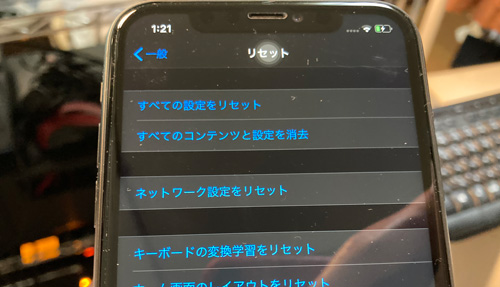
iPhoneの「設定」 > 「一般」から「すべてのコンテンツと設定を消去」を選択します。
データは新しい端末に移行済みでバックアップもあるとは言え、全データの削除はやはりドキドキします。
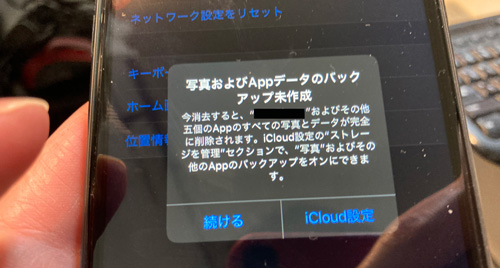
ここでiCloudに写真をバックアップしていないと「写真およびAppデータのバックアップ未作成」というメッセージが表示されますが、写真も動画もすべてデータ移行済なので「続ける」でOK。しかしiPhoneは至る所で有料ストレージ増やさせようとしてきますね。。
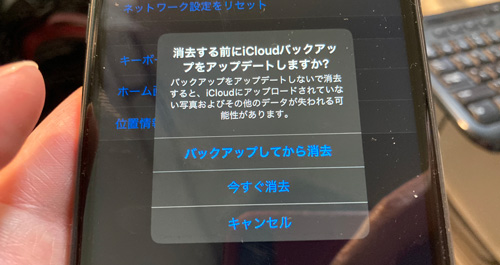
続けて「消去する前にiCloudバックアップをアップデートしますか?」と聞かれますが、データは既に移行済みなのに古い端末でバックアップしてしまうとおかしなことになるので「今すぐ消去」でOKです。
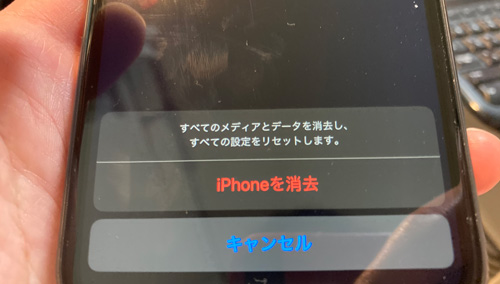
iPhoneのパスワードを入力したら、「iPhoneを消去」画面になります。赤字になってるのが怖い。まぁ消去しないと進まないので消去をタップします。
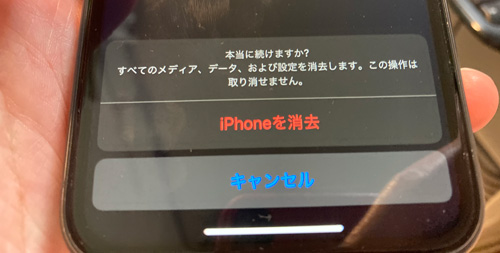
「本当に続けますか?」と念を押して聞いてきます。ここまで聞かれると、「やっぱ止めとこうかな、、」という気持ちにちょっとなりましたが、先に進まないので消去をタップします。
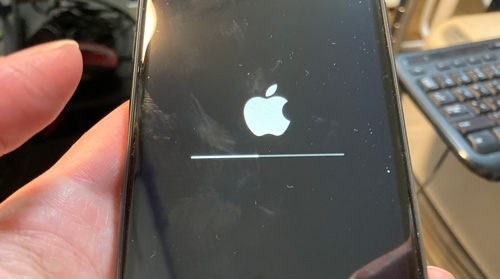
iPhoneの初期化が始まります。短い付き合いだったがさようなら。彼は今生まれた時の自分に戻ろうとしています。
何と言うか…こういったデバイスが未来にもっと進化して意思を持つようになったら、この作業って結構断腸の思いで行うことになるんじゃないでしょうか。
サニー号に火を着けた時のルフィ海賊団の気持ちにちょっとなりました。

初期化作業が終わったところです。彼はもう何も覚えていません。自分が何者かも、誰に使われていたかも、一緒に色んなとこにお出かけした記憶も・・・。
③嫁のデータを初期化した11に移行

さて、それでは何もかも忘れてしまったiPhone11へ、嫁のバキバキ7plusからデータを移行していきます。作業手順は手順①とほとんど同じです。

手順①でiPhoneSE2から抜き取って保管していた嫁SIMを11に挿入(間違って旧端末のSIMを入れないよう注意)、近くに置くとクイックスタートが始まります。その後画面認証してからパスコードを入力。
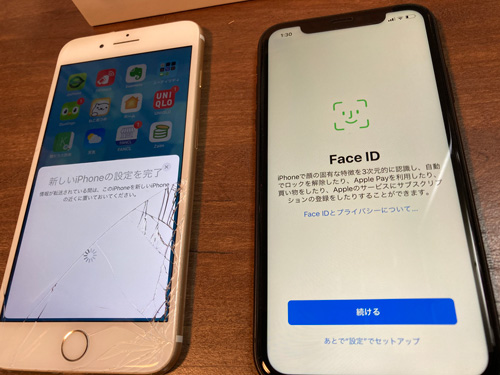
SE2の場合Touch IDでしたが、11はFace IDなので顔認証になります。ただ使用者(嫁)が既に寝てしまっていたため、あとで設定することにして飛ばしました。この後の手順はパスコード入力でもいけますので。
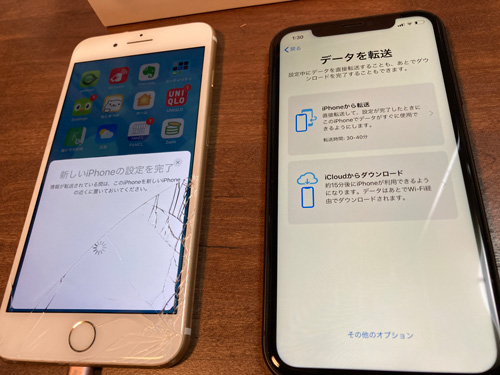
SE2の時と同じく転送方法は「iPhoneから転送」にします。
その後Apple Pay、Siri、App解析、True Toneディスプレイの設定がありますが、すべて後からでも設定可能なので飛ばしました。この時点で深夜1:30を回ってましたのでスピード重視。
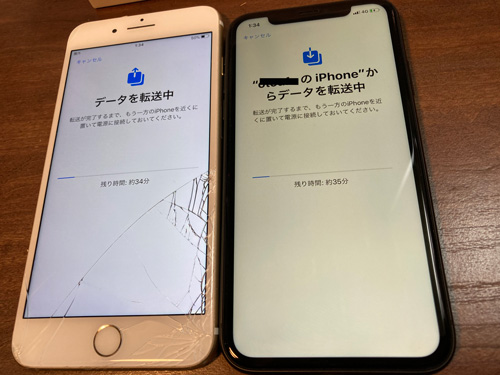
転送が始まります。残り時間35分と出てますが、、
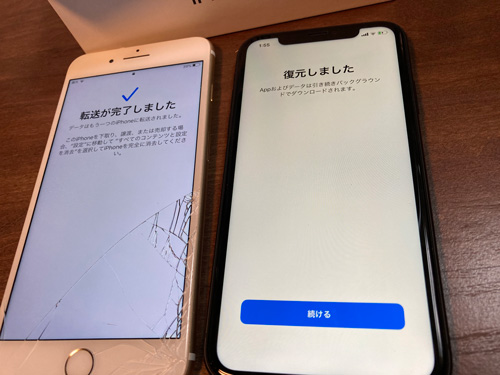
実際は20分で復元完了しました。iPhoneに限らずこういう残り時間ってアテにならんな。
新しいiPhoneのホーム画面が表示されると、アプリの再インストールが始まると共に、前の端末の方に「(電話番号)をiMessageおよびFaceTimeに追加しますが?」というメッセージが表示されますが、これは電話番号が新しいiPhoneで使えるようになりましたってだけなので「はい」でOKです。

LINEの未読メッセージ数もそのままデータ移行されてるのがお分かりでしょうか。隣のヤフーメールは一個少ないですが、これもアプリを開けばサーバーから取り込めます。

LINEの設定もしといてやりましょう。本人じゃなくても本人確認は電話番号とSMSで送られてくる認証番号でできます。
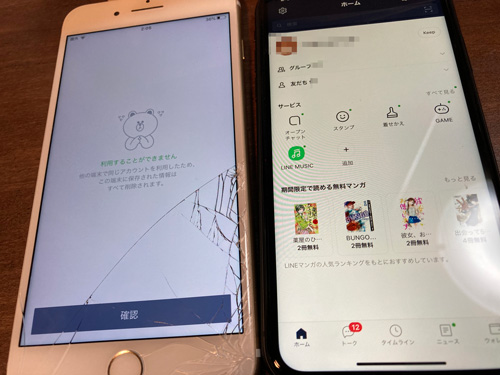
引継ぎが完了すると、しばらくして困ったブラウンが出てきて旧端末では使用できなくなります。これにて嫁と自分のiPhone交換作業は終了です。
まとめ
バックアップで手こずったため結局すべての作業が終了するのに4時間少々かかりましたが、移行作業自体は基本は待つかポチポチ押せばいいだけなので簡単でした。
元のバキバキになった7plusはそのままですが、そのうちディスプレイを修復して子どものYoutube専用機にでもしようと思います。
ではでは。



コメント